
快投屏app破解版是将这款实用的手机投屏神器进行完美破解的版本,去除了广告,拥有永久vip会员,开放所有高级功能,可以无限刷。自动智能检索所有可以连接的设备,高清投屏,便捷操作,轻轻松松完成无线投屏,也同样支持有线投屏,无需花费任何的流量,感兴趣的用户不要错过哦!
软件功能
【投屏功能】
-支持手机投屏到电脑,连接成功后,可将在手机中播放的视频、照片及其他媒体画面,无线投射到电脑中,大屏观看。
-支持手机投屏到TV,支持各种智能电视投屏,大屏玩游戏,看电视更加带劲。
【投屏方式】
-自动搜索投屏:设备接入到同一个WiFi网络环境下,自动搜索设备,即可成功连接。
-扫码投屏:点击扫码投屏,将手机摄像头对准扫描分享的二维码,即可立即投屏。
-输入投屏码投屏:手动输入接收端投屏码,或在其他设备上输入本机投屏码,就可以进行相互投屏。
-有线投屏:电脑端打开“投屏大师”有线投屏模式,利用USB数据线即可连接。
【支持投屏设备】
-TV(电视),投影,windows电脑。
-投屏设备和其它智能设备,需接入到同一个无线WiFi局域网环境下。
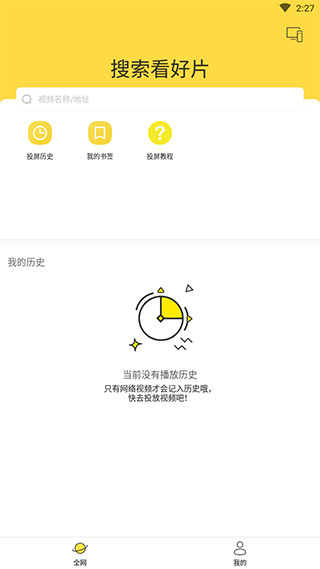
怎么使用
一、安卓手机
1)搜索设备投屏
1、安卓手机和电脑同时打开快投屏(支持WIFI投屏和远程云投屏)。
2、点击手机端搜索到的电脑设备名称进行连接。
3、手机端和电脑端连接后手动同意设备“允许连接”进行投屏。手机投电脑搜索设备投屏。
2)投屏码投屏
1、安卓手机和电脑同时打开软件(支持WIFI投屏和远程云投屏)。
2、点击手机端“投屏码投屏”按钮,输入电脑端的投屏码并点击“连接”按钮进行连接。
3、手机端和电脑端连接后手动同意设备“允许连接”进行投屏。手机投电脑投屏码投屏。
3)扫码投屏
1、安卓手机和电脑同时打开它(支持WIFI投屏和远程云投屏)。
2、点击手机端“扫码投屏”按钮,扫描电脑端二维码进行连接。
3、手机端和电脑端连接后手动同意设备“允许连接”进行投屏。
二、苹果手机
1)屏幕镜像投屏
1、将苹果手机与电脑连接同一个WIFI网络。
2、苹果手机打开“屏幕镜像”功能搜索,点击搜索到的电脑设备名称进行投屏。
常见问题
1、手机投屏到电脑搜索不到设备?
确保手机和电脑同时打开(APP/PC),并将手机和电脑连接同一WIFI网络。
2、手机投屏到电脑画质模糊不清楚?
首先确认手机和电脑运行速度是否流畅,并适当保留足够的运行空间;接着在PC端设置中心适当提高“分辨率”。
3、手机投屏到电视出现画面卡顿?
首先确认手机和电视运行速度是否流畅,并适当保留足够的运行空间;尽量将路由器放置在电视旁,投屏时不要离手机过远;进入软件APP设置中心,降低镜像画面质量。
4、如何在电视上安装软件TV?
在TV应用市场下载程序apk文件,把该apk文件拷贝到U盘后,将含有apk文件的U盘插入智能电视或电视盒子进行安装。
5、手机投屏到电脑后可以用电脑控制手机吗?
目前通过“USB有线投”的连接方式把手机投屏到电脑,可以使用电脑鼠标和键盘控制手机。
6、手机玩游戏投屏到电脑为什么会断开连接?
手机玩游戏时运行的内存较大,手机后台有可能会自行关闭软件进程,出现这类情况时请给手机保留足够的运行内存。
更新内容
1、【优化】首页UI布局,提升用户使用体验!
2、【修复】若干已知Bugs,提高投屏性能!
特别说明
软件信息
- 厂商:上海互盾信息科技有限公司
- 包名:com.hudun.aircast.sender





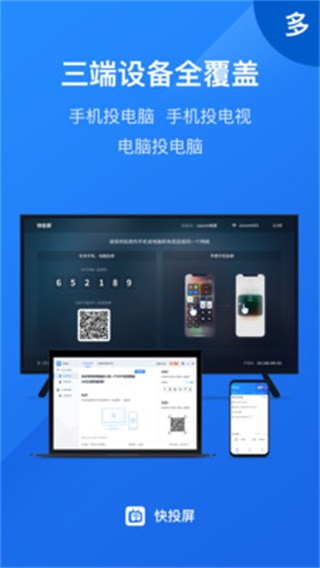
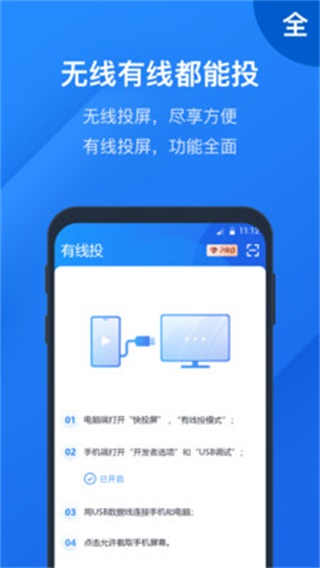
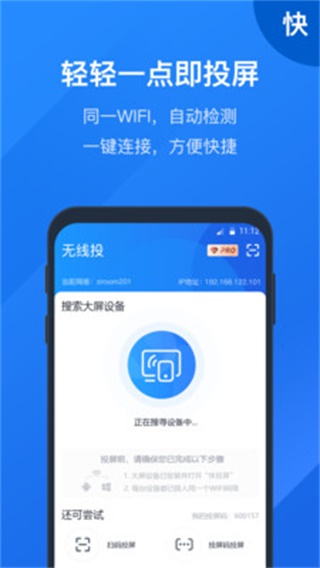
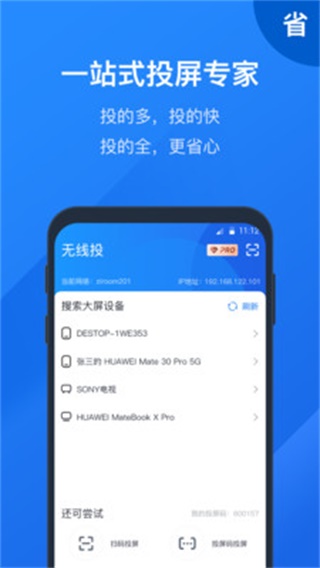

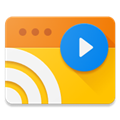
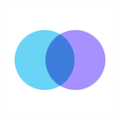




 TV投屏助手
TV投屏助手
 屏掌控
屏掌控
 必捷投屏
必捷投屏
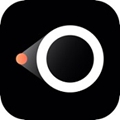 幕享投屏app
幕享投屏app
 一键投屏
一键投屏
 EV投屏
EV投屏


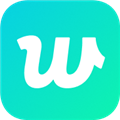

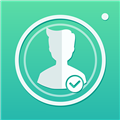
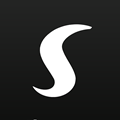









 货拉拉
货拉拉
 嘀嗒出行
嘀嗒出行
 护士加
护士加
 建行生活优惠卷
建行生活优惠卷
 青海人社通
青海人社通
 Patreon
Patreon
 Kwai快手国际版
Kwai快手国际版
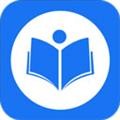 鑫考云校园
鑫考云校园
 lemon8安卓版
lemon8安卓版